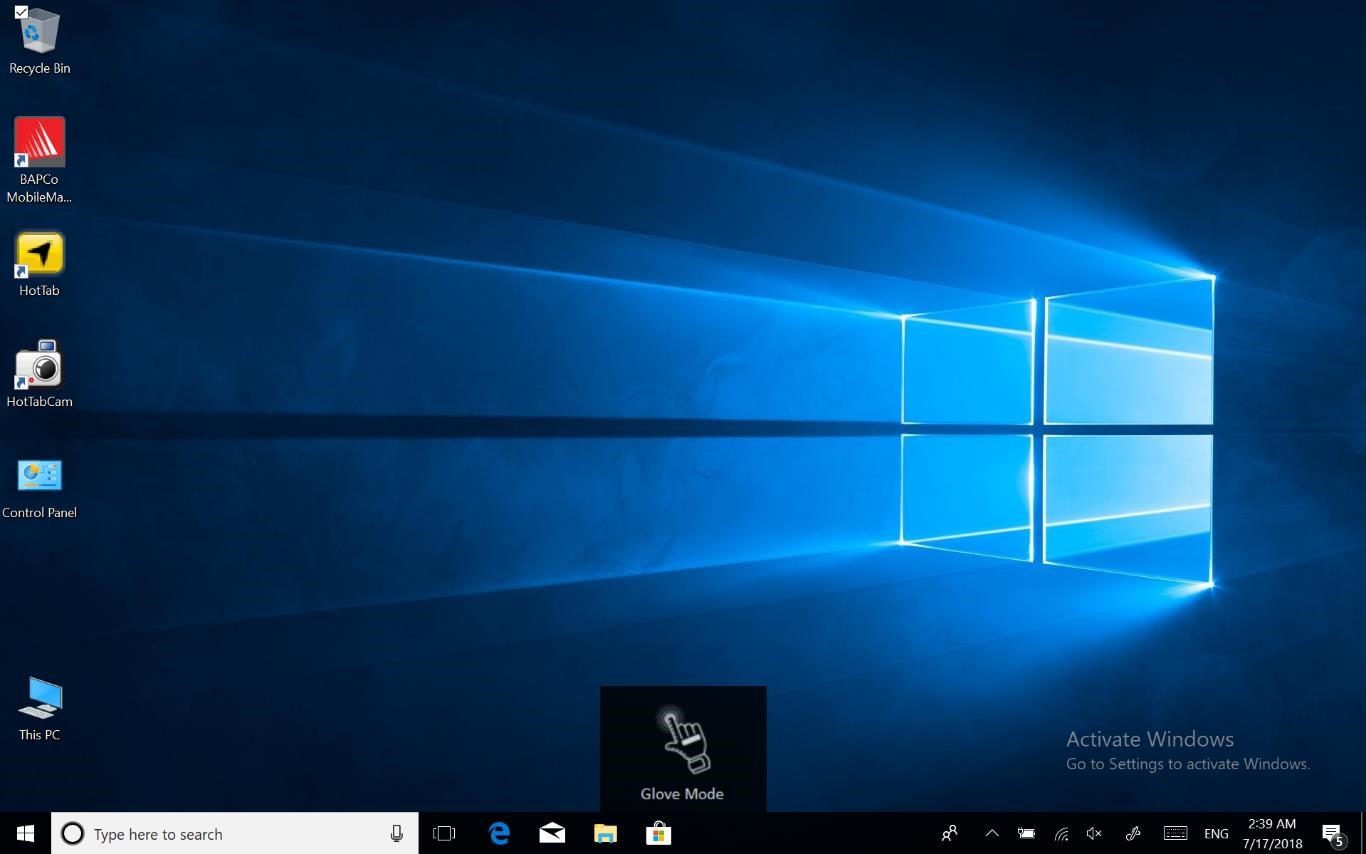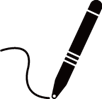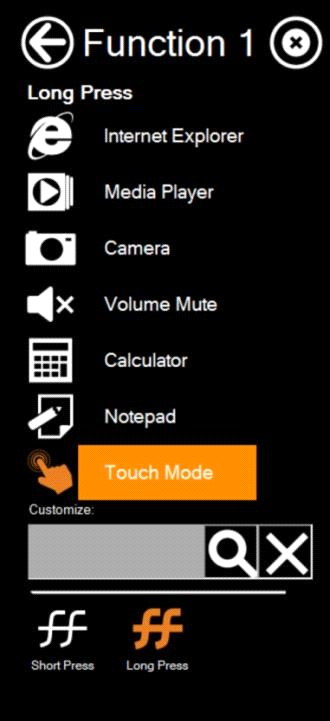Ändern der Touchscreen-Modi
Die Tablet Computer unterstützt drei integrierte Betriebsmodi für unterschiedliche Nutzungsszenarien.
(Rocktab U214: Wenn ein beliebiger Modus gewählt ist, wird der Hintergrund des Symbols grün)
|
Modus |
Beschreibung |
|
Hand/Regen (Voreinstellung)
|
Im Modus "Hand/Regen" weist der Touchscreen falsche Eingaben durch Flüssigkeitstropfen zurück. Wenn die Flüssigkeit entfernt wird, akzeptiert der Touchscreen Berührungseingaben von bloßen Fingerspitzen. Unterstützt Eingaben durch:
|
|
Stylus/Stift
|
Im Modus „Stylus“ unterstützt der Touchscreen Eingaben mit dem passiven kapazitiven Stift mit feiner Spitze (im Lieferumfang des Tablets enthalten). Unterstützt Eingaben durch:
|
|
Handschuh
|
Im Modus „Handschuh“ unterstützt der Touchscreen Eingaben, während der Benutzer den Touchscreen mit Handschuhen bedient. Unterstützt Eingaben durch:
|
So ändern Sie den Touchscreen-Modus:
- Öffnen Sie HotTab Utility, indem Sie die
 Menütaste an der Vorderseite drücken. Alternativ starten Sie die Anwendung HotTab Utility
Menütaste an der Vorderseite drücken. Alternativ starten Sie die Anwendung HotTab Utility  .
. - Klicken Sie auf Device ON/OFF.
- Klicken Sie auf Touch Set
 .
. - Wählen Sie den gewünschten Touch-Modus durch Tippen auf die Schaltfläche aus.
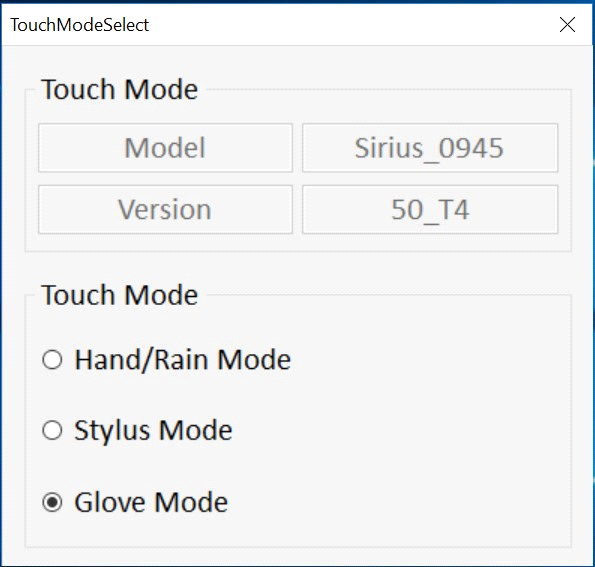
Umschalten über programmierbare Funktionstasten
Um über die programmierbaren Funktionstasten zwischen den verschiedenen Touchscreen-Modi zu wechseln, stellen Sie sicher, dass die Umschaltung des Touchscreen-Modus zunächst auf die programmierbaren Funktionstasten eingestellt ist.
|
|
Wenn die Umschaltung des Touchscreen-Modus auf die programmierbare Funktionstaste eingestellt ist, drücken Sie lange auf die Funktionstaste "F1", um die verschiedenen Touchscreen-Modi zu durchlaufen. Wenn der Touchscreen-Modus umgeschaltet wird, wird vorübergehend ein Symbol in der unteren Mitte des Bildschirms eingeblendet, um den aktuellen Touchscreen-Modus anzuzeigen: